Как сформировать платежку на взносы в пфр в 1 с 8 3
Дата публикации 14.08.2018
Использован релиз 3.0.64
Платежное поручение на перечисление налога в бюджетную систему РФ на соответствующий счет Федерального казначейства заполняется в соответствии с правилами, установленными Министерством финансов РФ (приказ Минфина от 12.11.2013 № 107н) по согласованию с Центральным банком РФ (указание Банка России от 06.11.2015 № 3844-У, Положение Банка России от 19.06.2012 № 383-П) (п. 7 ст. 45 НК РФ).
В программе "1С:Бухгалтерия 8" (ред. 3.0) платежные поручения на перечисление налогов и взносов можно создать автоматически из списка задач, расположенного на начальной странице, для этого необходимо перейти по ссылке "Все задачи". А можно создать вручную в разделе "Банк и касса".
Создание платежных поручений на уплату налогов и взносов автоматически из списка задач:
- На начальной странице перейдите по ссылке "Все задачи".
- В форме "Список задач" все задачи по перечислению налогов и взносов отображаются со значком с указанием даты перечисления налога и оставшегося до перечисления срока (рис. 1).
- Для создания платежного поручения перейдите по ссылке с наименованием задачи (например, "Страховые взносы, уплата за июль 2018").
- В открывшейся задаче раскройте группу "Документы", затем по ссылкам "Оплатить" создайте для каждого налога или взноса платежное поручение (рис. 2).
- В документе "Платежное поручение" сумма налога, а также все платежные реквизиты (включая КБК, ОКТМО и т.д.) заполняются автоматически данными, указанными в информационной базе (реквизиты можно отредактировать вручную).
- Для платежных поручений на уплату налогов и взносов, созданных не более 10 дней назад, выполняется проверка актуальности платежных реквизитов государственных органов. Если реквизиты верные, это поле подсвечивается зеленым цветом, а при нажатии на "вопросительный знак" справа от этого поля выводится соответствующее сообщение.
Для вывода печатной формы платежного поручения нажмите одноименную кнопку. В платежном поручении на уплату налогов и взносов реквизиты выводятся в следующих полях (рис. 3):
- Поле 101 – статус плательщика. Обычно для таких налогов, как налог на прибыль или НДС, указывается статус 01 – налогоплательщик (юридическое лицо), для НДФЛ статус 02 – налоговый агент.
- Поле 22 – Код "УИН" (уникальный идентификатор начисления). Если уплата налога производится по требованию ИФНС, то указывается код УИН из требования (обычно 20 или 25 знаков). Для текущих налоговых платежей указывается 0.
- Поле 102 – КПП налогоплательщика (при уплате НДФЛ по обособленному подразделению указывается КПП обособленного подразделения).
- Поле 104 – КБК – код бюджетной классификации, соответствующий перечисляемому налогу или взносу.
- Поле 105 – ОКТМО (при уплате НДФЛ по обособленному подразделению указывается ОКТМО муниципального образования, где находится подразделение).
- Поле 106 – основание платежа. В частности, "ТП" – для налогов и взносов, уплаченных в установленный законодательством срок, "ЗД" – при добровольном погашении задолженности по налогам, "ТР" – при погашении задолженности по требованиям налогового органа.
- Поле 107 – налоговый период, за который перечисляется налог или взнос.
- Поле 108 – номер документа, который является основанием платежа. В частности, если налог перечисляется по требованию налогового органа и в поле 106 указано "ТР", то в поле 108 указывается номер требования. При уплате текущих платежей на основании налоговой декларации или при добровольном погашении задолженности при отсутствии требования налогового органа в поле 108 указывается 0.
- Поле 109 – дата документа (значение из 10 знаков), который является основанием платежа. В частности, если налог перечисляется по требованию налогового органа и в поле 106 указано "ТР", то в поле 109 указывается дата требования. При уплате текущих платежей на основании налоговой декларации указывается дата представления декларации в налоговый орган. В случае добровольного погашения задолженности при отсутствии требования налогового органа в поле 109 указывается 0.
Смотрите также
Не пропускайте последние новости - подпишитесь
на бесплатную рассылку сайта:
- десятки экспертов ежедневно мониторят изменения законодательства и судебную практику;
- рассылка бесплатная, независимо от наличия договора 1С:ИТС;
- ваш e-mail не передается третьим лицам;
Отправить эту статью на мою почту
В обязанности организаций и индивидуальных предпринимателей наряду с уплатой налогов вменяется уплата страховых взносов.
Страховые взносы - это отчисления в фонды пенсионного, социального и медицинского страхования.
Сегодня мы поговорим о взносах в ПФР и о том, как отразить их перечисление в 1С.
Прежде чем осуществить перечисление взносов в ПФР в 1С, их надо начислить.
Для начала обратим ваше внимание на Виды начислений. В программе 1С для начисления каких-либо выплат используются виды начислений. Они хранятся в отдельном справочнике раздела «Зарплата и кадры» и именно в них устанавливается, будет ли начисление облагаться страховыми взносами. Для каждого элемента справочника устанавливается вид дохода для целей исчисления страховых взносов в нем галочками отмечаются уплачиваемые с этого вида дохода взносы. Так, например, при предоставлении сотруднику ежегодного отпуска использует вид начисления "Отпуск основной", который целиком облагаемые страховыми взносами.


Редактирование в справочнике «Вид дохода» не предполагается, все элементы соответствуют положениям законодательства и изменяются автоматически при установке обновлений программы.
В 1С для начисления взносов как в пенсионный фонд, так и в ФСС и ФОМС используется документ «Начисление зарплаты». Начисление выполняется при запуске процедуры заполнения документа.
Взносы начисляются индивидуально по каждому физическому лицу, в документе каждый сотрудник отображен отельной строкой. База для расчета представлена в колонке «Начислено». Нажав на ссылку в колонке, можно открыть окно с показателями для расчетов, здесь же и виден используемый вид начисления, о котором мы писали выше. Рассчитанные взносы к уплате во внебюджетные фонды, в том числе и в ПФР выведен в колонку «Взносы». В ней отображается общая сумма к перечислению. Просмотреть отчисления в каждый фонд можно так же перейдя по ссылке. Значения при необходимости можно корректировать, для этого потребуется включить флаг «Корректировать расчет».


Обратите внимание, если вы редактируете значения начислений, то сумма взносов пересчитывается автоматически, но при редактировании значений взносов начисления автоматически не меняются.
В программе так же есть еще два документа, позволяющих внести правки в начисление страховых взносов в 1С.
• «Акт проверки страховых взносов». С его помощью выполняется доначисление взносов в текущем периоде за предыдущий по результатам камеральной или выездной проверки, а также изменения в доходах, повлекших доначисление.

• «Перерасчет страховых взносов». Он позволяет пересчитывать взносы за предыдущий период и зарегистрировать этот перерасчет в текущем периоде.
Оплата взносов в ПФР в 1С регистрируется двумя документами, сначала составляется «Платежное поручение», а затем отражается факт перечисления безналичных ДС с помощью документа «Списание с расчетного счета».
В шапке платежного поручения надо указать вид «Уплата налога» в поле «Налог» значение «Страховые взносы в ПФР». Данные о получателе будут заполнены автоматически согласно значениям, указанным в карточке организации. Обратите внимание на конструктор КБК, он доступен по ссылке реквизитов платеж. По готовому поручению вводится документ списания, для этого используется ссылка «Ввести документ списания с расчетного счета». Реквизиты будут заполнены автоматически


Смотрите видео-инструкции на канале 1С ПРОГРАММИСТ ЭКСПЕРТ
Автоматическое создание платёжных поручений на уплату налогов и взносов в 1С Бухгалтерия 8.3 – это не вымысел, это реальность. Ушли те времена, когда надо было долго и нудно настраивать платёжки. Постоянно следить за тем, чтобы в платёжке были правильно указаны КБК и платёжные реквизиты.
Новые технологии позволили автоматизировать процесс создания платёжек на уплату налогов и взносов. Очень многие пользователи этим активно пользуются. Но есть и такие, кто по старинке продолжает копировать ранее оформленные платёжки, затем вручную заполняет их актуальными данными. Это не всегда удобно и чревато ошибками.
Платёжные поручения в программе 1С Бухгалтерия 8.3 можно создать тремя способами.
- Вручную.
- Автоматически из списка задач.
- Автоматически из журнала «Платёжные поручения».
О механизме автоматического формирования платёжек в 1С 8.3
Для автоматического формирования платёжных поручений в 1С Бухгалтерия 8.3 почти ничего настраивать не надо. Надо лишь понимать, как происходит формирование платёжек.
Начнём со справочника «Налоги и взносы»: «Справочники > Банк и касса > Налоги и взносы». Если открыть его в чистой информационной базе, в которой не создано ещё ни одной организации, то в нём отобразятся только два налога.

Первая мысль, которая приходит в голову – это воспользоваться кнопкой «Создать» и описать в нём все необходимые налоги и взносы. Лучше этого не делать. По мере необходимости нужные налоги будут автоматически актуализироваться в этом справочнике.
Что значит по мере необходимости? Вы, наверное, замечали, что при открытии чистой базы программа сначала предлагает подключиться к серверам 1С, чтобы получить последнее обновление. Только после этого программа предлагает описать организации.
При создании новой организации или индивидуального предпринимателя программа автоматически формирует учётную политику, а также налоги и взносы, которые она должна уплачивать. Делается это на основании указанной при создании организации системы налогообложения.
Для примера создадим организацию ООО «ОСН», то есть с общей системой налогообложения. На данном этапе в карточке организации достаточно указать наименование организации. Остальные реквизиты нас пока не интересуют. А теперь снова откроем справочник «Налоги и взносы».

Как видно в нём автоматически актуализировались налоги, которые в обязательном порядке уплачивают все налогоплательщики, применяющие ОСН.
Как же быть, если кроме указанных налогов организация обязана уплачивать и другие налоги? Выше было отмечено, что вручную их лучше не создавать. Всё просто. Предположим, что наша организация совмещает ОСН с ЕНВД и платит Торговый сбор. Открываем форму «Главное > Настройки > Налоги и взносы» и устанавливаем соответствующие флаги.
После этого в справочнике «Налоги и взносы» актуализируются ещё два налога: ЕНВД и Торговый сбор.

Если требуется подключить ещё какие-то налоги, то в форме «Настройки налогов и отчётов» надо кликнуть по ссылке «Все налоги и отчёты (ещё 14)». Раскроется перечень дополнительных налогов. Этот же перечень можно открыть, кликнув по ссылке «Настройка списка налогов и отчётов» в форме «Главное > Задачи > Список задач».
Вы, наверное, обратили внимание на то, что в справочнике «Налоги и взносы» каждый элемент автоматически создаётся с заполненным КБК, счётом учёта и шаблоном для назначения платежа.
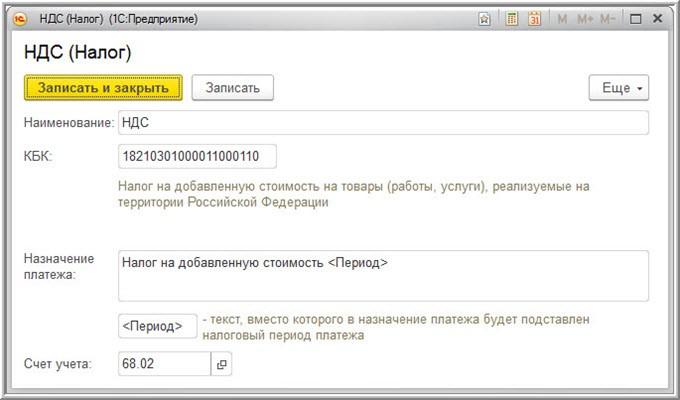
Чтобы быть уверенным в том, что для того или иного налога установлен правильный КБК, достаточно вовремя обновлять программу. А для этого пользователи профессиональных версий программ 1С Предприятие обязаны систематически оформлять подписку на 1С ИТС ТЕХНО или на 1С ИТС ПРОФ.
Кроме данных о налоге платёжное поручение должно содержать так называемые платёжные реквизиты. Это банковские реквизиты администраторов соответствующих налогов.
Для тех пользователей, у которых оформлена подписка на 1С ИТС ПРОФ всё достаточно просто. В рамках этой подписки без дополнительной оплаты им предоставляется сервис 1С Контрагент. Пользователи базовых версий могут приобрести этот сервис за дополнительную плату здесь https://btr-k.ru/1s-its-servisy/1s-kontragent/.
Считаем, что у нас есть сервис 1С Контрагент. Тогда в карточке реквизитов организации, в соответствующих полях указываем код контролирующего органа и нажимаем на кнопку «Заполнить реквизиты по коду». В результате сервис 1С Контрагент автоматически заполнит платёжные реквизиты контролирующих органов.
Об их заполнении свидетельствуют появления ссылок против надписей «Платёжные реквизиты». Чтобы убедиться в том, что реквизиты для платёжного поручения сформированы верно, кликнем, например, по ссылке «Управление Федерального казначейства …» и проверим так ли это.

Теперь всё готово для оформления платёжных поручений. Рассмотрим автоматические способы формирования платёжек в 1С.
Создание платёжных поручений в 1С Бухгалтерия 8.3 из списка задач
Открываем форму «Главное > Задачи > Список задач». В ней система напоминает пользователю о сроках уплаты налогов, взносов и о сроках подачи регламентированных отчётов. Но это не просто список напоминаний. Здесь же можно создать платёжные поручения на уплату налогов и взносов, а также сформировать регламентированные отчёты.
Нас интересуют платежи. Обратим внимание на то, что «Страховые взносы, уплата за февраль» по какой-то причине были просрочены. Кликнем по этой ссылке. Откроется форма «Страховые взносы, уплата за февраль 2017 г.».

В этой форме, в разделе «Расчёт суммы» отображены все страховые суммы, которые организация ООО «Расходы на оплату труда» должна была бы оплатить за февраль. Наличие этого раздела свидетельствует о том, что зарплата и страховые взносы за февраль, были начислены. Однако страховые взносы пока не оплачены.
Для того, чтобы минимизировать нарастание пени за несвоевременную уплату можно «Запросить сверку с ФНС». Это удовольствие могут позволить себе те пользователи, у которых подключен сервис 1С-Отчётность.
Для создания платёжек в 1С на уплату страховых взносов нажимаем на кнопку «Оплатить». В результате данная форма примет вид.

Теперь раздел «Уплата» содержит ссылки на автоматически созданные платёжные поручения в журнале «Платёжные поручения». Остаётся их проверить и отослать в банк на исполнение.
Кстати, если бы зарплата не была бы начислена, то на месте раздела «Расчёт суммы» отобразилась бы кнопка «Начислить зарплату и взносы».

Разумеется, для начисления зарплаты и страховых взносов нет необходимости обращаться в раздел главного меню «Зарплата и кадры». Это можно сделать, нажав на кнопку «Начислить зарплату и взносы» в форме «Страховые взносы, уплата за апрель 2017 г.».
Вернёмся к списку задач для организации ООО «Оптовая торговля» и кликнем по ссылке «УСН, авансовый платёж за 1-й квартал 2017 года».

В этой форме наглядно отображён расчёт авансового платежа. Кликаем по ссылке «Платёжное поручение 6 от 10.04.2017». Откроется форма платёжки, проверяем её и проводим.
Таким образом создаём платёжки по всем налогам и взносам, которые организация обязана уплачивать.
Создание платёжек в 1С 8.3 в журнале платёжных поручений
Откроем журнал платёжек: «Главное > Банк > Платёжные поручения».
В шапке журнала нажимаем а кнопку «Оплатить > Начисленные налоги и взносы». Откроется вспомогательная форма «Начисленные налоги и взносы».

В её табличной части перечислены все начисленные налоги и взносы, которые организация обязана уплатить. Важно иметь ввиду, что здесь отображаются только те налоги и взносы, которые были начислены в программе. Об этом же напоминаем надпись, расположенная сразу под наименованием формы: «В списке приведены только начисленные налоги и взносы. Для оплаты других налогов и взносов перейдите в список задач».
Нажатие на кнопку «Создать платёжные документы» приведёт к созданию платёжек по отмеченным в табличной части налогам и взносам.
Заключение
Возможно, что кто-то спросит, а какой способ создания платёжек для уплаты налогов и взносов лучше использовать в программе 1С Бухгалтерия 8.3. Однозначный ответ дать невозможно: оба способа хороши. Правда, в конкретной ситуации следует на выбор способа могут повлиять следующие особенности.
- Формирование платёжек в 1С из списка задач. Этот способ очень хорош в тех случаях, когда пользователь не помнит даты уплаты налогов и взносов. При использовании этого способа каждый клик создаёт платёжные поручения на отдельный вид налога или группу налогов. В рассмотренном выше примере это группа платёжек на уплату страховых взносов. В остальных случаях все по отдельности: Налог на прибыль, НДС, налог на имущество и т.д.
- Формирование платёжек в 1С из журнала платёжных поручений. При использовании этого способа система не контролирует сроки уплаты налогов и взносов. Зато она позволяет создать платёжные поручения сразу на все начисленные налоги и взносы.
Понравилась статья? Поделитесь с друзьями. Напишите отзыв.

Мы очень много пишем про учет различных операций в программах линейки 1С для юридических лиц и все нам некогда рассказать о том, что предлагают разработчики фирмы 1С для индивидуальных предпринимателей.
А ведь для них разработан очень удобный помощник, позволяющий сформировать платежные поручения или квитанции на оплату страховых взносов.
Рассмотрим работу с фиксированными страховыми взносами ИП на примере УСН с объектом налогообложения "Доходы".
Уплатить фиксированные страховые взносы индивидуальный предприниматель должен до 31 декабря текущего года. При этом периодичность уплаты он выбирает сам: ежемесячно, ежеквартально или один раз в год.
Встроенный в программу 1С:Бухгалтерия предприятия 8, ред. 3 помощник покажет суммы взносов, которые необходимо уплатить в заданном нами периоде.
На вкладке Операции в разделе ИП и находится этот помощник:

В открывшемся окне мы видим суммы страховых взносов к уплате в текущем квартале.

Каждую из этих сумм, мы можем проанализировать. Для этого нам надо кликнуть левой кнопкой мыши по интересующей нас сумме и программа откроем окно с подробным анализом суммы:

Т.е. программа дает нам подсказку, что в этом году фиксированный взнос в ПФР составляет 23400,00 руб. Нами уже оплачено на данный момент 11700,00. При этом мы сразу же видим информацию о документе уплаты платежа в бюджет. В нашем случае мы платили страховые взносы с р/с дважды – в марте и июне.
Программа предлагает к уплате сейчас 5850,00 руб. и еще столько же останется к уплате, но при желании мы можем изменить сумму платежа и оплатить всю сумму до конца года. В этом случае окно помощника станет выглядеть вот так:

Аналогично можно расшифровать и фиксированные взносы в ФФОМС:

Теперь давайте разбираться со второй строкой: ПФР с доходов. Это тот самый 1%, который индивидуальный предприниматель должен уплачивать с доходов, превышающих 300000,00. Эту строку тоже можно расшифровать и проанализировать расчет:

Т.е. программа "видит" все поступления на р/с и в кассу ИП и рассчитывает сумму взноса с доходов, свыше 300000,00.
Обратите внимание, что в данном случае программа берет в расчет ВСЕ поступления денежных средств с начала года до текущего дня, когда вы запускаете помощника. Т.е. 982550,20 – это не доход за 1 полугодие, а за полугодие и частично за июль, так как я пишу статью в июле.
После того, как мы проанализировали и скорректировали все суммы к уплате можно автоматически сформировать платежные поручения или расходные кассовые ордера, на основании которых распечатать квитанции. При оплате с р/с нажимаем соответствующую кнопку в окне помощника:

В программе будут созданы соответствующие платежные поручения и этот факт сразу будет отражен в помощнике.

Если же индивидуальный предприниматель оплачивает взносы по квитанции, то при нажатии соответствующей кнопки в окне помощника:

При этом буду сформированы три расходных кассовых ордера, на основании которых можно распечатать квитанцию на оплату по форме ПД-4сб:

Фиксированные страховые взносы в программе автоматически начисляются регламентной операцией в результате процедуры закрытия месяца в конце года в декабре:

Однако, если индивидуальный предприниматель уплачивает фиксированные взносы в течение года, то в конце каждого квартала при закрытии месяца программа автоматически учитывает эти расходы для уменьшения УСН и затем делает расчет налога УСН:

Здесь же можно посмотреть отчет по расходам, учтенным при расчете УСН. Кликнув левой кнопкой мыши по операции Расчет расходов, уменьшающих налог УСН откроем соответствующий отчет:

В результате мы видим даты и номера платежных поручений по уплате страховых взносов:

При закрытии июня программа начислила авансовый платеж по налогу в связи с применением УСН с учетом всех уплаченных взносов:

Конечно, вполне вероятно, что сам индивидуальный предприниматель не очень хорошо разбирается в бухгалтерских проводках и его больше интересует откуда взялась именно такая сумма к уплате. Аналогично предыдущей регламентной операции можно кликнуть по операции Расчет налога УСН и открыть справку-расчет налога УСН:

Здесь подробно расписаны суммы поступивших доходов за полугодие, начисленный налог, суммы уплаченных страховых взносов, а также авансовый платеж за 1 квартал, который должен был быть уплачен до 25 апреля 2017.
Более подробный анализ расчета авансовых платежей по УСН можно получить с помощью еще одного помощника. Найти его можно на начальной странице экрана в списке задач:

В открывшемся списке находим УСН, авансовый платеж:

Кстати, обратите внимание. Здесь есть также задача по уплате страховых взносов ИП, она откроет помощника, о котором мы говорили в начале статьи.
А в интересующем нас сейчас отчете представлена подробная информация расчета авансового платежа за 2 квартал. Можно детализировать большинство показателей (все что является гиперссылкой). Также отсюда можно сформировать платежное поручение или расходный кассовый ордер для печати квитанции на оплату налога:

Для того, чтобы все необходимые вам отчеты, обработки и помощники были всегда под рукой можно добавить их в избранное. Как настроить панель избранных можно прочитать здесь.

Каждому предпринимателю необходимо уметь правильно рассчитывать все налоги, в зависимости от выбранной им системы налогообложения. А с программами линейки 1С этот процесс становится автоматизированным, понятным и увлекательным.
Уважаемые предприниматели, уплачивайте все налоги вовремя с программой 1С:Бухгалтерия предприятия 8.
С вами была Виктория Буданова. Спасибо что Вы с нами. Успешных вам отчетных кампаний. Подписывайтесь на нашу рассылку, вступайте в группы в соц.сетях и будьте в курсе наших новостей.
 |
| Руководитель службы заботы |
Буданова Виктория
Настройка
Меню: Предприятие – Учетная политика – Учетная политика организаций
Вкладка «рабочего стола»: Предприятие – Учетная политика организаций
Выбор тарифа производится на закладке «Страховые взносы». В списке выбора видов тарифов отображаются только те, которые могут применяться при выбранных для данной организации параметрах учетной политики (система налогообложения, налоговые режимы):

Список всех видов тарифов со ставками доступен через меню: Зарплата – Учет НДФЛ и налогов (взносов) с ФОТ – Тариф страховых взносов.

Ставка взносов на обязательное страхование от несчастных случаев и профзаболеваний устанавливается для каждой организации индивидуально, в зависимости от вида деятельности. Поэтому ее необходимо указать вручную в специальной форме (в процентах):
Меню: Зарплата – Учет НДФЛ и налогов (взносов) с ФОТ – Ставка взноса на страхование от несчастных случаев

Кроме того, важны настройки видов расчета (начислений), назначаемых сотрудникам. В них указываются параметры налогообложения взносами для конкретного начисления.
Меню: Зарплата – Сведения о начислениях – Начисления организаций
Вкладка: Зарплата – Основные начисления
Начисление
Меню: Зарплата – Начисление налогов (взносов) с ФОТ
Вкладка: Зарплата – Начисление налогов (взносов) с ФОТ
При проведении документа программа автоматически начисляет взносы по всем сотрудникам согласно установленным параметрам. Формируются бухгалтерские проводки по Кт субсчетов 69 и Дт тех счетов, на которых отражается зарплата сотрудников. Также формируются движения по регистрам учета страховых взносов. Результат проведения документа:

Существует возможность ручной корректировки начисленных страховых взносов. Для этого в документе «Начисление налогов (взносов) с ФОТ» нужно поставить флаг «Корректировка расчета». Теперь на закладке «Налоги (взносы) с ФОТ» можно редактировать непосредственно суммы страховых взносов и список сотрудников, по которым они начисляются:

Кроме того, на закладке «Налоговая база» можно отредактировать суммы начислений и параметры их налогообложения взносами (после этого потребуется перейти на закладку «Налоги (взносы) с ФОТ» и нажать «Рассчитать»):

Уплата взносов, регистрация выплат и возмещений за счет средств ФСС
Для того, чтобы уплаченные суммы взносов отразились в отчетности, необходимо зарегистрировать их с помощью документа «Расчеты по страховым взносам».
Меню: Зарплата – Расчеты по страховым взносам
Документ имеет несколько видов операций:
Отражение уплаты взносов в ФСС за февраль 2012:

Предположим, что сотруднику было начислено и выплачено пособие по временной нетрудоспособности за счет средств ФСС. Чтобы расход за счет средств ФСС отразился в отчетности, необходимо ввести документ «Расчеты по страховым взносам» с видом операции «Пособия по страхованию». Документ заполняется вручную, при этом в поле «Вид расчетов» указывается «Расходы по страхованию»:

В случаях, когда было получено возмещение от исполнительного органа ФСС, или расходы по страхованию не были приняты к зачету, вводится документ «Расчеты по страховым взносам» с видом операции «Расходы по страхованию», в поле «Вид расчетов» выбирается соответствующее значение.
Документ с видом операции «Начисление» вводится, если начисление взносов не было отражено «Начислением налогов (взносов) с ФОТ».
Отчетность
Меню: Зарплата – Учет НДФЛ и налогов (взносов) с ФОТ – Карточка учета по страховым взносам
Вкладка: Зарплата – Карточка учета по страховым взносам
В карточке отображаются облагаемые и необлагаемые выплаты сотруднику, база для начисления взносов, суммы взносов.

Регламентированные отчеты в ПФР и ФСС вводятся через форму «Регламентированная и финансовая отчетность».
Меню: Отчеты – Регламентированные отчеты
В данной форме, в разделе «Отчетность в фонды» необходимо выбрать соответствующий отчет:

Сначала открывается форма выбора периода, где нужно указать период формирования отчетов. После этого открывается форма самого отчета. Разделы располагаются на отдельных вкладках. По кнопке «Заполнить» происходит автоматическое заполнение, при этом заполняются все разделы отчета. В некоторых случаях может потребоваться ручной ввод данных в определенных разделах (например, сведения о документе, подтверждающем инвалидность сотрудника, для применения пониженного тарифа и т.п.).
Раздел 1 формы РСВ-1, предоставляемой в ПФР. Отражены начисления и уплата (так как был введен документ «Расчеты по страховым взносам»):

Раздел 1 формы 4-ФСС, предоставляемой в ФСС. Отражены начисления, уплата, расходы на цели обязательного соц. страхования:

Регламентированные отчеты сохраняются в программе. Каждый отчет можно распечатать (кнопка «Печать»), а также сформировать файл для передачи в орган ФСС или ПФР (кнопка «Выгрузка»).
Для перечисления денег других организациям и физическим лицам используются платежные поручения. Они передаются в банк в бумажном или электронном виде. Рассмотрим, как создать платежное поручение в программе 1С:Бухгалтерия предприятия.
Где находится платежное поручение
Платежное поручение находится в меню “Банк и касса — Банк — Платежные поручения”.

Для создания нового документа нажмем кнопку “Создать”.

Заполнение платежного поручения
Первым делом нужно выбрать вид операции.

Получите 267 видеоуроков по 1С бесплатно:
Дальнейший порядок заполнения документа одинаковый, отличаются только некоторые поля в зависимости от операции. Рассмотрим на примере Уплаты налога. При создании документа заполняются следующие поля.
- Дата, организация и ее расчетный счет.
- В случае уплаты налога выбирается вид налога и вид обязательства.
- Получатель денег и его расчетный счет.
- Сумма платежа.

- Статья расходов — выбирается статья движения денежных средств.
- Вид платежа — выбирается один из вариантов в соответствии с законодательством.

- Очередность платежа от 1 до 5.
- Идентификатор платежа указывается, если это предусмотрено договором с получателем.

- Назначение платежа заполняется автоматически, при необходимости его можно поменять.
По ссылке “Ввести документ списания с расчетного счета” создается банковская выписка.
Печать платежного поручения
Для печати документа нажмем кнопку “Платежное поручение”.
Далее жмем “Печать”.

Автоматическое заполнение реквизитов платежного поручения
Можно упростить заполнение платежных поручений. Рассмотрим подробнее.
Создание платежного поручения на основании других документов
Платежное поручение можно создать на основании счетов на оплату, актов, ведомостей на выплату зарплаты и других документов.
Для этого в списке документов нажмем кнопку “Создать на основании” и выберем пункт “Платежное поручение”.

Заполнение платежей в бюджет
При уплате налогов можно задать реквизиты платежки по умолчанию. Для этого нажмем кнопку “Ещё — Прочие платежи в бюджет”.

По кнопке “Создать” создаем новую настройку и заполняем.

Теперь достаточно щелкнуть два раза по строке и документ заполнится указанными реквизитами.

Заполнение платежных поручений из списка задач
Из списка задач можно сформировать платежные поручения по большинству платежей.
Нажимаем на нужную задачу.

Далее жмем “Оплатить”.

Массовое создание платежных поручений
В списке платежных поручений есть кнопка “Оплатить”.

Можно оплатить начисленные налоги и взносы.

Или товары и услуги поставщикам.

Отправка платежных поручений в банк
Для отправки платежных поручений откроем список документов и нажмем кнопку “Отправить в банк”.

Затем документы выгружаются в файл и этот файл передается в банк.
Если подключен сервис 1С:ДиректБанк, поручение можно отправить в банк напрямую.

К сожалению, мы физически не можем проконсультировать бесплатно всех желающих, но наша команда будет рада оказать услуги по внедрению и обслуживанию 1С. Более подробно о наших услугах можно узнать на странице Услуги 1С или просто позвоните по телефону +7 (499) 350 29 00. Мы работаем в Москве и области.
Читайте также:

